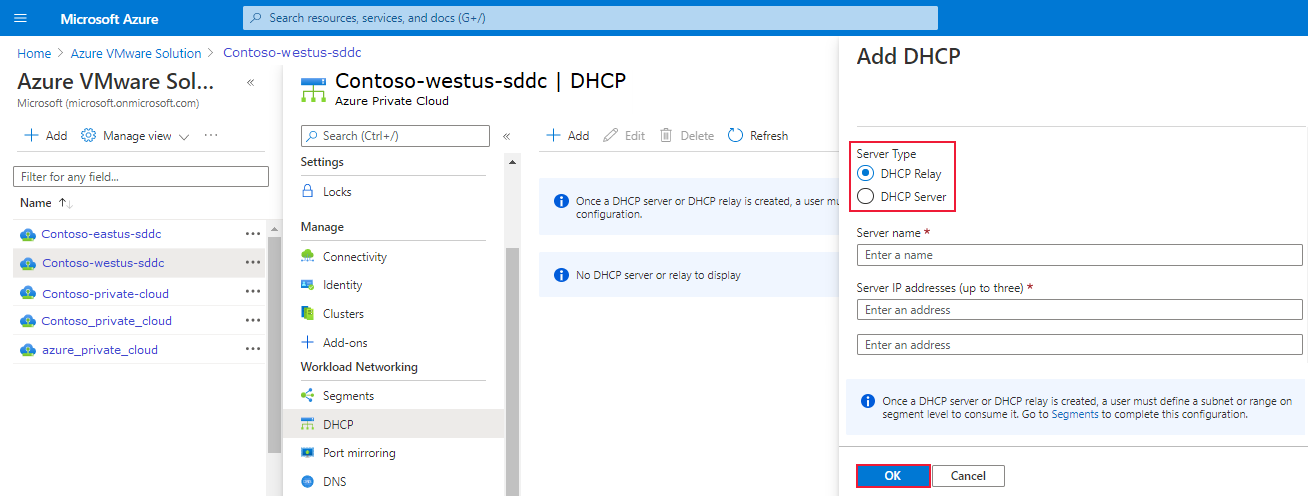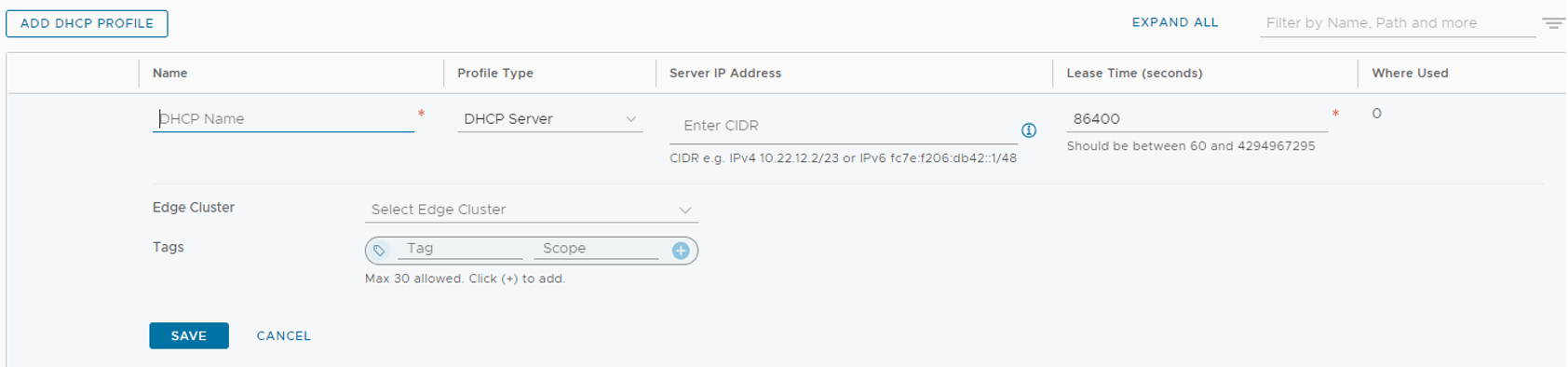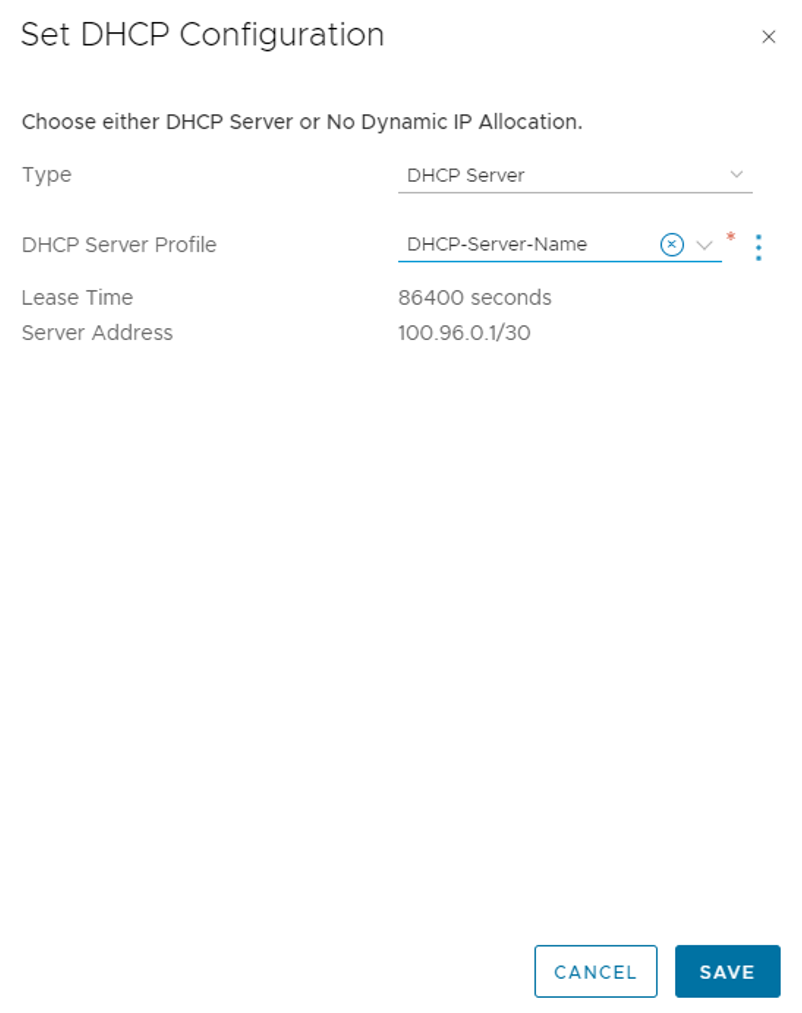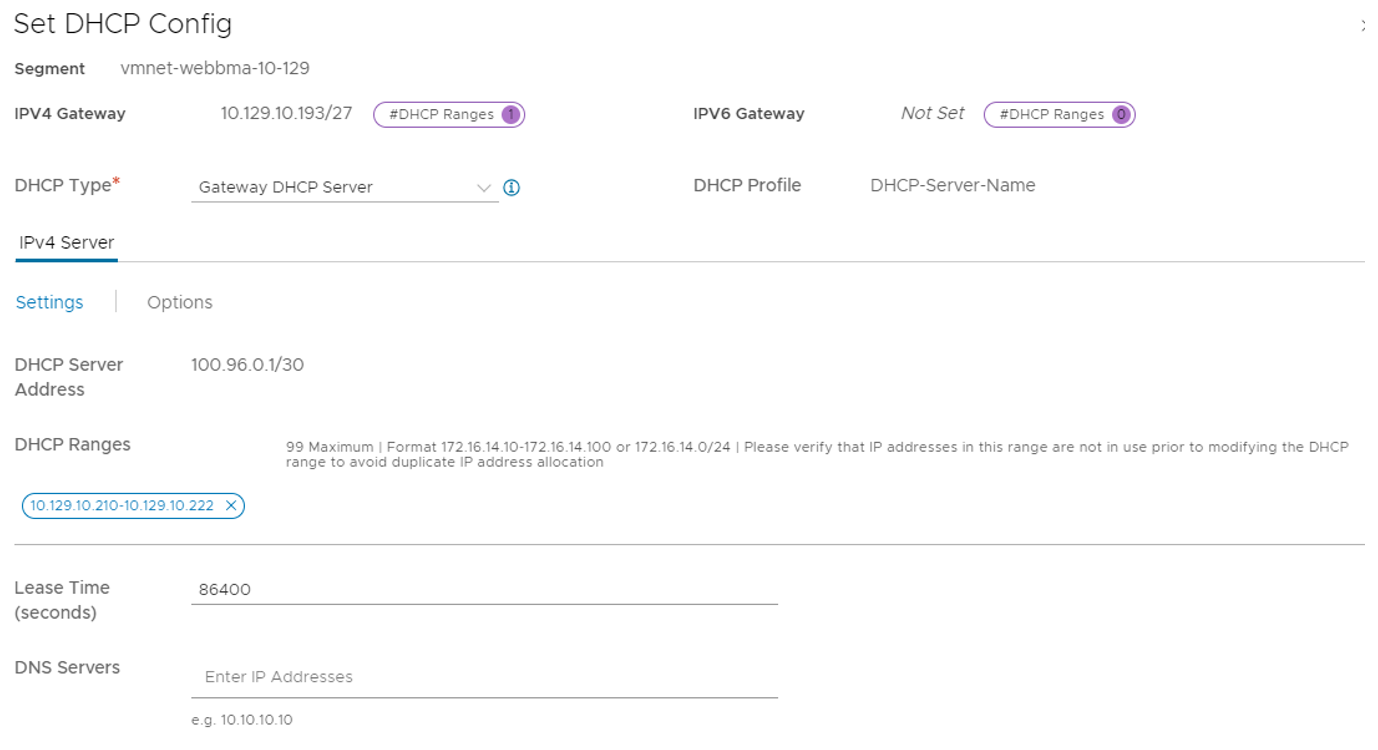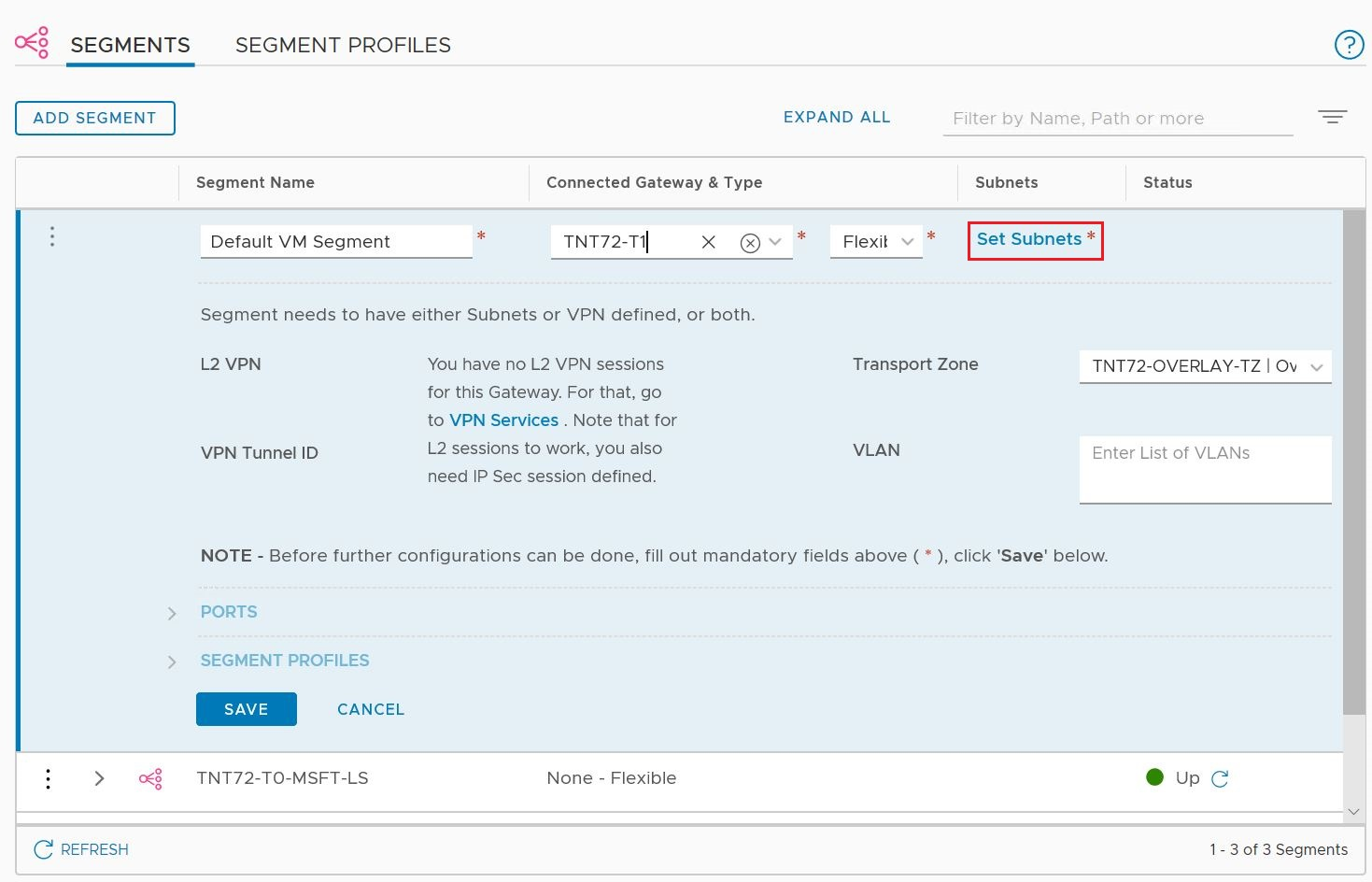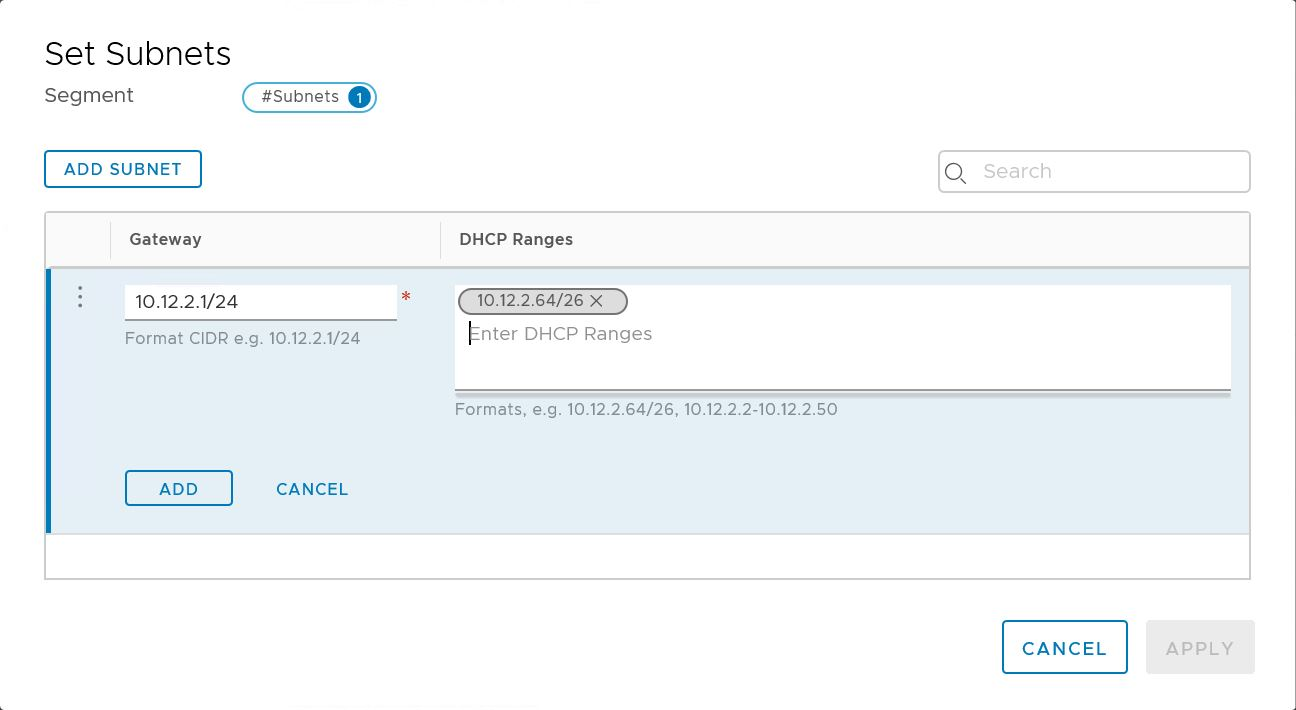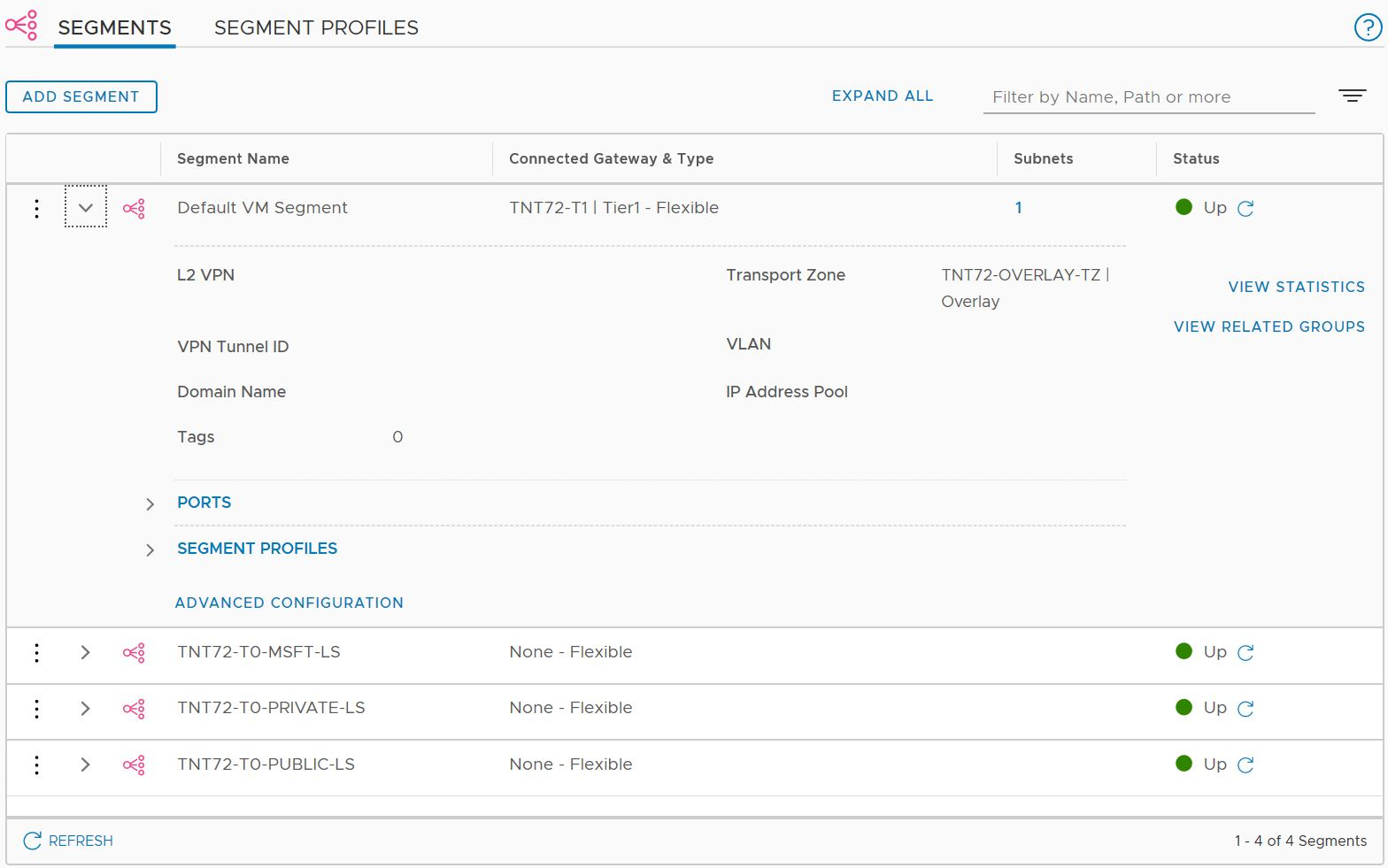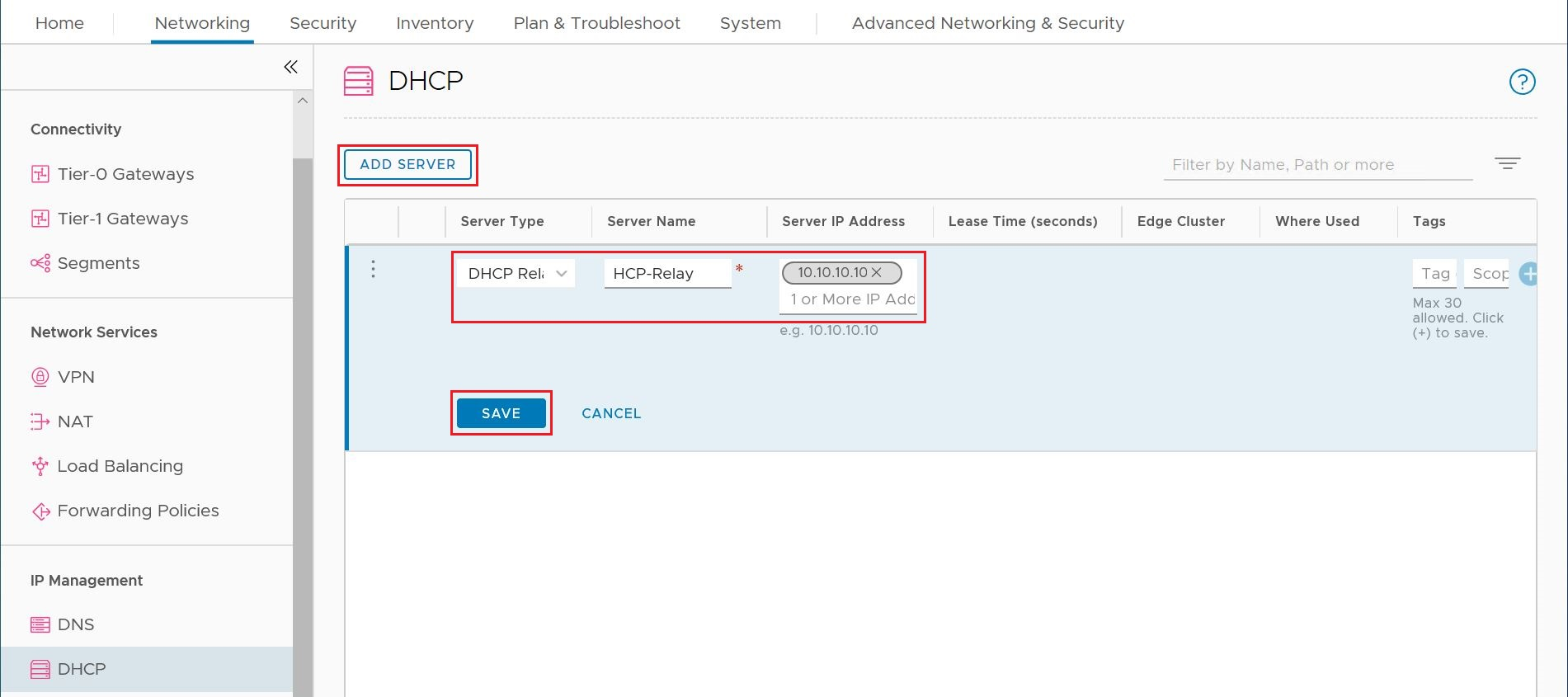Observação
O acesso a essa página exige autorização. Você pode tentar entrar ou alterar diretórios.
O acesso a essa página exige autorização. Você pode tentar alterar os diretórios.
Os aplicativos e as cargas de trabalho em execução em um ambiente de nuvem privada exigem a resolução de nomes e os serviços DHCP para pesquisa e atribuição de endereço IP. Uma infraestrutura apropriada de DHCP e DNS é necessária para fornecer esses serviços. Você pode configurar uma máquina virtual para fornecer esses serviços em seu ambiente de nuvem privada.
Use o serviço DHCP interno do Data Center NSX-T ou um servidor DHCP local na nuvem privada em vez de rotear o tráfego DHCP de difusão pela WAN novamente para o local.
Importante
Se estiver anunciando uma rota padrão para a Solução VMware no Azure, você precisará permitir que o encaminhador DNS acesse os servidores de DNS configurados, que devem dar suporte à resolução de nomes pública.
Neste artigo de instruções, você usará o NSX-T Manager para configurar o DHCP para a Solução VMware no Azure em uma das seguintes maneiras:
Dica
Se você quiser configurar o DHCP usando um modo de exibição simplificado de operações do NSX-T, consulte Configurar o DHCP para a Solução VMware no Azure.
Importante
Para nuvens criadas em ou após 1º de julho de 2021, a exibição simplificada de operações do NSX-T deve ser usada para configurar o DHCP no Gateway de Nível 1 padrão em seu ambiente.
O DHCP não funciona para máquinas virtuais (VMs) na rede de Stretch L2 do VMware HCX quando o servidor DHCP está no datacenter local. O NSX, por padrão, bloqueia todas as solicitações DHCP de percorrer o Stretch L2. Para a solução, consulte o procedimento Configurar o DHCP em redes do VMware HCX L2 estendidas.
Usar o portal do Azure para criar um servidor DHCP ou uma retransmissão
Você pode criar um servidor DHCP ou uma retransmissão diretamente da Solução VMware no Azure no portal do Azure. O servidor DHCP ou a retransmissão conecta-se ao gateway de camada-1, criado quando você implantou a Solução VMware no Azure. Todos os segmentos em que você concedeu os intervalos DHCP serão parte desse DHCP. Depois de criar um servidor DHCP ou uma retransmissão DHCP, você deve definir uma sub-rede ou um intervalo no nível do segmento para consumi-lo.
Em sua nuvem privada da Solução VMware no Azure, emRede de carga de trabalho,selecioneDHCP>Adicionar.
Selecione oServidor DHCPou aRetransmissão DHCPe, em seguida, forneça um nome para o servidor ou a retransmissão e três endereços IP.
Observação
Para a retransmissão DHCP, apenas um endereço IP será necessário para uma configuração bem-sucedida.
Conclua a configuração do DHCPfornecendo intervalos DHCP nos segmentos lógicos e selecione OK.
Usar o NSX-T para hospedar seu servidor DHCP
Se deseja usar o NSX-T para hospedar o servidor DHCP, você criará um servidor DHCP e um serviço de retransmissão. Em seguida, você adicionará um segmento de rede e especificará o intervalo de endereços IP do DHCP.
Criar um servidor DHCP
No NSX Manager, selecione Rede>Perfis de Rede>DHCP e, em seguida, selecione Adicionar Perfil DHCP.
Selecione Adicionar Perfil DHCP, insira um nome e selecione Salvar.
Observação
Um endereço IP não é necessário, portanto, se nenhum for inserido, o NSX Manager definirá um.
Em Rede>Gateways de Nível 1, selecione o gateway em que os segmentos estão conectados que o DHCP é necessário. Edite o Gateway de Nível 1 clicando nas três reticências e escolha Editar.
Selecione Definir Configuração DHCP, selecioneServidor DHCP e, em seguida, selecione o Perfil do Servidor DHCP criado anteriormente. Selecione Salvare, em seguida, Fechar Edição.
Navegue até Rede>Segmentos e localize o segmento em que o DHCP é necessário. Selecione em Editar e, em seguida, Definir Configuração DHCP.
Selecione o Servidor DHCP do Gateway para Tipo DHCP, adicione um intervalo DHCP e selecione Aplicar.
Observação
O endereço IP do servidor DHCP e os intervalos DHCP que ele gerencia precisam ser diferentes ao usar a opção servidor DHCP do Gateway.
Adicionar um segmento de rede
No NSX-T Manager, selecione Rede>Segmentos e, em seguida, selecione Adicionar Segmento.
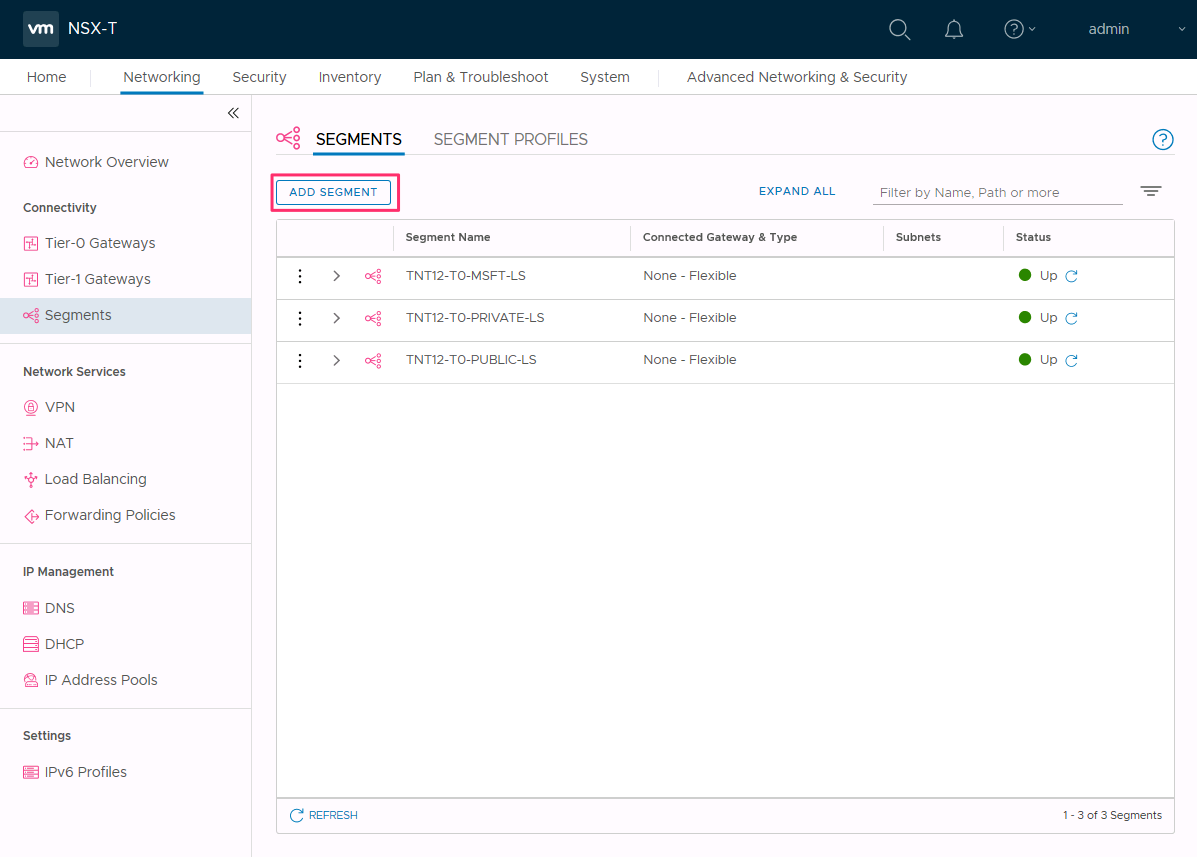
Insira um nome para o segmento.
Selecione o Gateway Tier-1 (TNTxx-T1) como o Gateway Conectado e deixe o Tipo como flexível.
Selecione a sobreposição pré-configurada Zona de Transporte (TNTxx-OVERLAY-TZ) e selecione Definir Sub-redes.
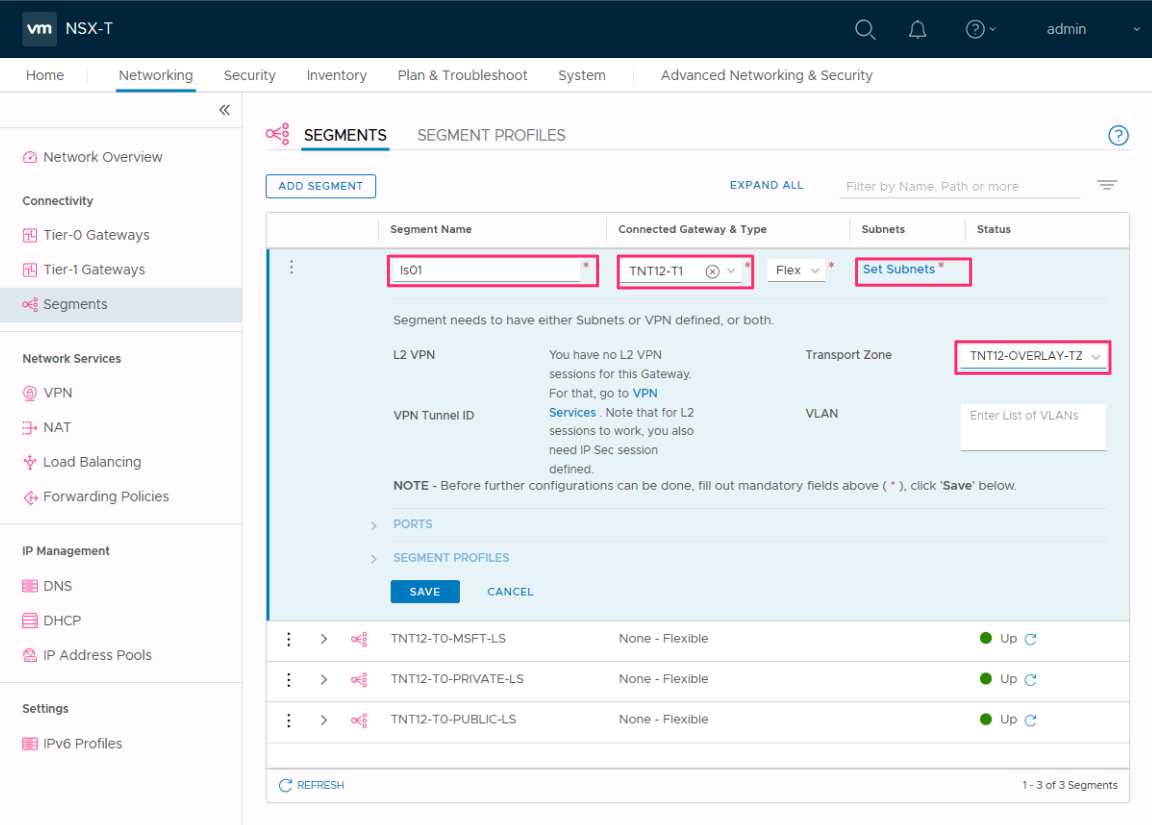
Insira o endereço IP do gateway e selecione Adicionar.
Importante
O endereço IP precisa estar em um bloco de endereço RFC1918 não sobreposto, o que garante a conexão com as VMs no novo segmento.
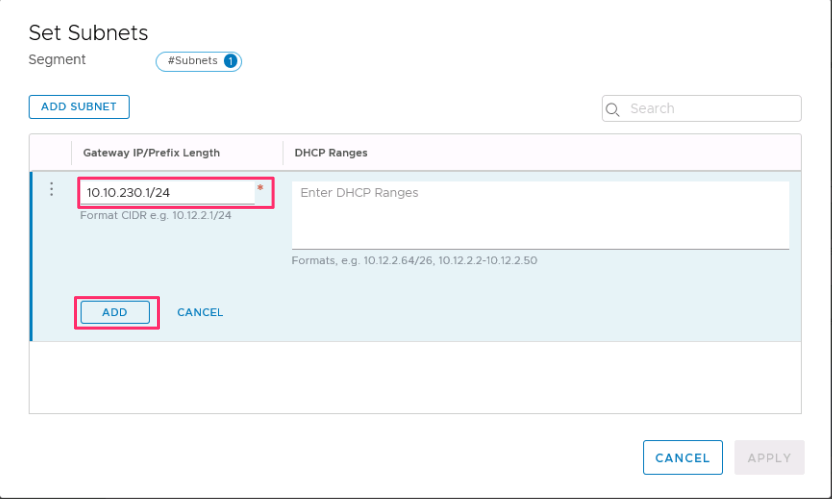
Selecione Aplicar e Salvar.
Selecione Não para recusar a opção de continuar configurando o segmento.
Especifique o intervalo de endereços IP
Ao criar uma retransmissão para um servidor DHCP, você também especificará o intervalo de endereços IP do DHCP.
Observação
O intervalo de endereços IP não deve se sobrepor ao intervalo de IP usado em outras redes virtuais que estão na sua assinatura e nas redes locais.
No NSX-T Manager, selecione Rede>Segmentos.
Selecione as reticências verticais no nome do segmento e então selecione Editar.
Selecione Definir Sub-Redes para especificar o endereço IP DHCP para a sub-rede.
Modifique o endereço IP do gateway, se necessário, e insira o IP do intervalo DHCP.
Selecione Aplicar e, em seguida, Salvar. O segmento recebe um cluster de servidores DHCP.
Usar um servidor DHCP externo de terceiros
Se deseja usar um servidor DHCP externo de terceiros, você criará um serviço de retransmissão DHCP no NSX-T Manager. Especifique também o intervalo de endereços IP do DHCP.
Importante
Para nuvens criadas em ou após 1º de julho de 2021, a exibição simplificada de operações do NSX-T deve ser usada para configurar o DHCP no Gateway de Nível 1 padrão em seu ambiente.
Criar um serviço de retransmissão DHCP
Use uma retransmissão DHCP para qualquer serviço DHCP não baseado no NSX. Por exemplo, uma VM que executa o DHCP na Solução VMware no Azure, IaaS do Azure ou local.
No NSX-T Manager, selecioneRede>DHCP e, em seguida, selecione Adicionar Servidor.
Selecione Retransmissão DHCP para o Tipo de Servidor, forneça o nome do servidor e o endereço IP e selecione Salvar.
Selecione Gateways da Camada 1, selecione as reticências verticais no gateway de camada 1 e, em seguida, selecione Editar.
Selecione Nenhuma Alocação de IP Definida para definir a alocação de endereço IP.
Para o Tipo, selecione Servidor DHCP.
Para o Servidor DHCP, selecione Retransmissão DHCPe, em seguida, selecione Salvar.
Selecione Salvar novamente e, então, selecione Fechar Edição.
Especifique o intervalo de endereços IP
Ao criar uma retransmissão para um servidor DHCP, você também especificará o intervalo de endereços IP do DHCP.
Observação
O intervalo de endereços IP não deve se sobrepor ao intervalo de IP usado em outras redes virtuais que estão na sua assinatura e nas redes locais.
No NSX-T Manager, selecione Rede>Segmentos.
Selecione as reticências verticais no nome do segmento e então selecione Editar.
Selecione Definir Sub-Redes para especificar o endereço IP DHCP para a sub-rede.
Modifique o endereço IP do gateway, se necessário, e insira o IP do intervalo DHCP.
Selecione Aplicar e, em seguida, Salvar. O segmento recebe um cluster de servidores DHCP.
Próximas etapas
Se você quiser enviar solicitações DHCP de suas VMs de Solução VMware no Azure para um servidor DHCP não NSX-T, consulte o procedimento Configurar o DHCP em redes de VMware HCX L2 estendidas.